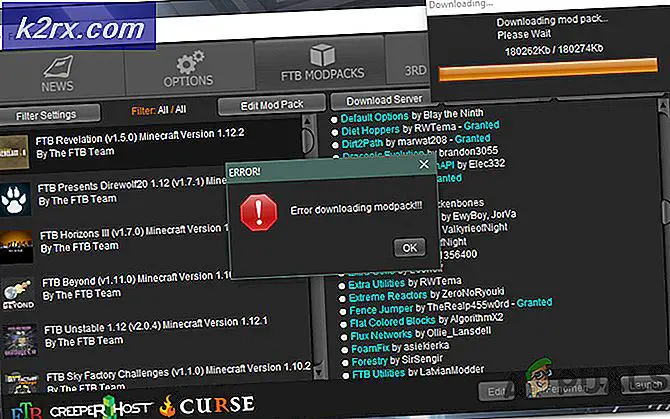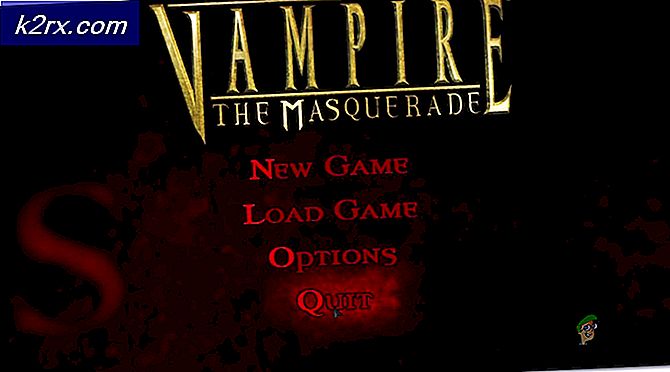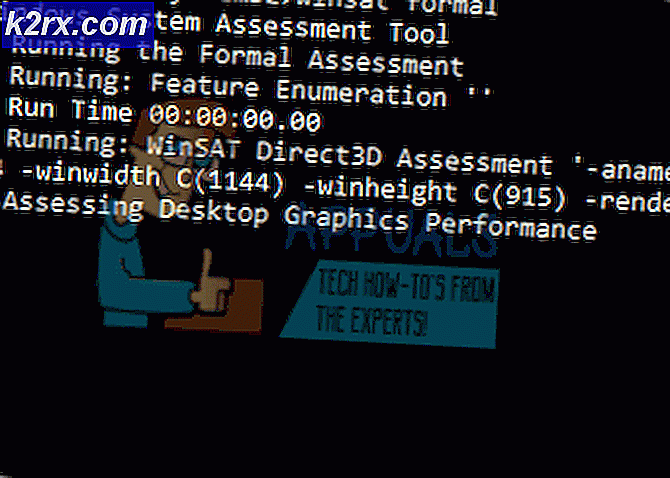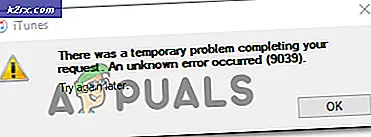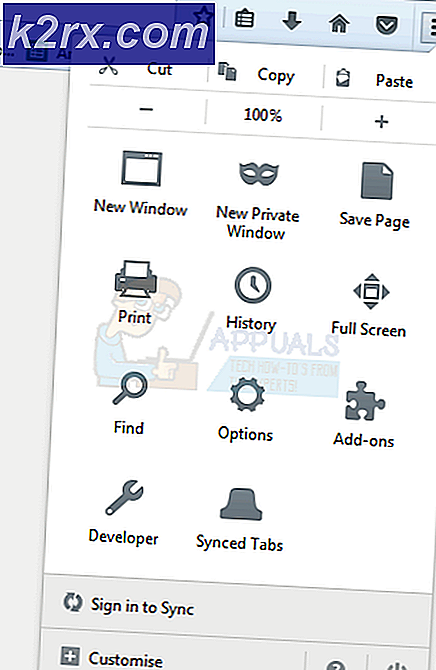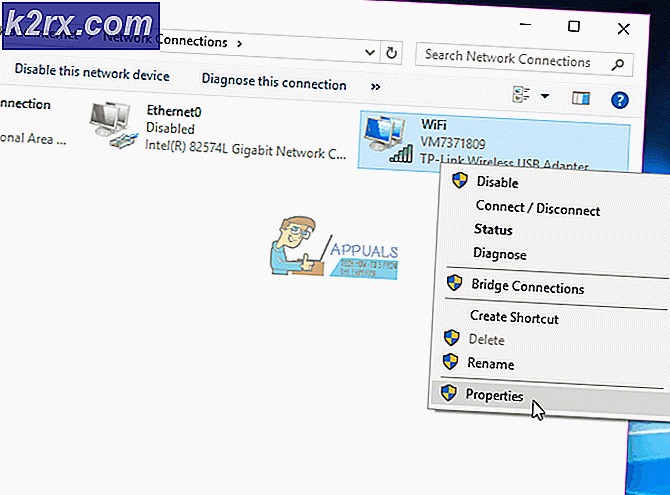Onar: Microsoft Exchange Bağlantısı Outlook'ta Kullanılamıyor
Aşağıda, sayısız Outlook kullanıcısının, Outlook'u ne zaman başlattıklarını veya ilk defa bilgisayarlarını Outlook'ta yapılandırmaya çalıştığını bildiren hata mesajı verilmiştir. Hata mesajını kapatmak için üzerine tıklatılabilen bir OK düğmesi vardır, ancak OK tıklandığında sadece kullanıcının Microsoft Exchange sunucusunu ve Kullanıcı Adını soran bir iletişim kutusu açar, ancak kimlik bilgilerini girerek Sonraki komutunu tıklar. ya da çalış.
Microsoft Exchange ile bağlantı kurulamadı. Bu eylemi tamamlamak için Outlook çevrimiçi veya bağlı olmalıdır .
Outlook, Windows İşletim Sistemi için en yaygın olarak kullanılan e-posta istemcisidir ve Microsoft Exchange son derece popüler bir e-posta hizmeti olarak gerçekleşir. Bu durumda, bir Microsoft Exchange hesabını Outlook'a başarıyla yapılandıramamak, oldukça rahatsız edici olabilir. Daha da kötüsü, bu sorunun Windows İşletim Sisteminin tüm sürümlerinde ve Outlook'un tüm yinelemelerinde bir tehdit oluşturmasıdır. Bu, Windows'un herhangi bir sürümündeki herhangi bir Outlook kullanıcısının bundan etkilenebileceği anlamına gelir. Ancak, parlak tarafta, bu sorundan etkilenen bir kullanıcı denemek ve kurtulmak için yapabileceğiniz çok şey var ve Outlook'un Microsoft Exchange hesabıyla başarılı bir şekilde arabirim kurmasını sağlayın. Aşağıdakiler, bu sorunun çözümünde ve çözümlenmesinde en etkili olduğu kanıtlanmış çözümlerdir:
Çözüm 1: Tüm üçüncü taraf bilgisayar güvenlik programlarını devre dışı bırakın
Orada Windows İşletim Sistemi için orada üçüncü taraf bilgisayar güvenlik programları (antivirüs, anti-malware ve güvenlik duvarı programları, ne var) tonlarca vardır. Bu uygulamaların tümü kullanıcıların gözünde iyi tasarlanmış olsa da, bazen iyi olduklarından daha fazla zarar verebilirler. Bu örneklerden biridir - üçüncü taraf bilgisayar güvenlik programları Outlook'la etkileşime girebilir ve buna dahil bir dizi farklı soruna neden olabilir. Bu durumda, bilgisayarınıza yüklediğiniz tüm üçüncü taraf bilgisayar güvenlik programlarını devre dışı bırakmanız (veya daha iyisi kaldırmanız gerekir) ve bu hata iletisinden kurtulup kurtulmadığını denetlemeniz ve Outlook'un Microsoft ile başarıyla iletişim kurmasını sağlamanız gerekir. Değiş tokuş.
Çözüm 2: Bilgisayarınızın DNS'sini temizleyin
Bilgisayarınızın DNS'si ile bir çeşit hıçkırık da bu sorundan sorumlu olabilir. Neyse ki, bir Windows bilgisayarın DNS'si kolayca temizlenebilir. Bilgisayarınızın DNS'sini temizlemek için basitçe:
- Başlat Menüsü'nü açın.
- Cmd ara.
- Cmd veya Komut İstemi başlıklı arama sonucunu sağ tıklayın ve yönetici ayrıcalıklarına sahip yükseltilmiş bir Komut İstemi başlatmak için Yönetici olarak çalıştır'ı tıklayın.
- Aşağıdakileri yükseltilmiş Komut İstemi'ne yazın ve Enter tuşuna basın:
ipconfig / flushdns - Yükseltilmiş Komut İstemi'ni kapatın.
- Sorunun giderilip giderilmediğini kontrol edin.
Çözüm 3: Outlook profilinizin şifreleme ayarlarını değiştirin
Raporlara göre, Microsoft Outlook'u belirli şifreleme ayarlarına sahip bir Microsoft Exchange hesabına bağlanmak için kullanırken bu gibi sorunlar oluşabilir. Outlook profilinizin şifreleme ayarları sizin için bu soruna neden oluyorsa, bunları değiştirmeniz gerekir. Outlook profilinizin şifreleme ayarlarını değiştirmek için yapmanız gerekenler:
PRO TIP: Sorun bilgisayarınız veya dizüstü bilgisayar / dizüstü bilgisayar ile yapılmışsa, depoları tarayabilen ve bozuk ve eksik dosyaları değiştirebilen Reimage Plus Yazılımı'nı kullanmayı denemeniz gerekir. Bu, çoğu durumda, sorunun sistem bozulmasından kaynaklandığı yerlerde çalışır. Reimage Plus'ı tıklayarak buraya tıklayarak indirebilirsiniz.- Denetim Masası'nı açın.
- Denetim öğesinde posta öğesini bulun ve tıklatın.
- Tüm Outlook profillerinizi görüntülemek için Profilleri Göster'e tıklayın.
- Seçmek için varsayılan Outlook profilinize tıklayın ve Özellikler'e tıklayın.
- E-posta hesaplarına tıklayın.
- Seçmek için Microsoft Exchange'i tıklayın (varsayılan olarak bu hesaptan gönderin) ve Değiştir'e tıklayın.
- Diğer ayarlar'a tıklayın.
- Açılan pencerede Güvenlik sekmesine gidin.
- Şifreleme bölümünde, Microsoft Office Outlook ile Microsoft Exchange arasındaki verileri şifrele seçeneği.
- Uygula'ya ve ardından Tamam'a tıklayın .
- Değişikliklerin yürürlüğe girmesini sağlamak için İleri'yi ve ardından Son'u tıklatın .
Tamamlandığında, sorunun devam edip etmediğini kontrol edin.
Çözüm 4: Outlook profilinizi silin
Bu sorunun kökü Outlook profilinizin tercihlerinde veya kurulumunda yatıyorsa, bu sorunu çözmeye çalışmak için kullanabileceğiniz mutlak en etkili çözüm, Outlook profilinizi silmek ve sıfırdan yeni bir tane oluşturmaktır. Outlook profilinizi silmek için yapmanız gerekenler:
- Denetim Masası'nı açın.
- Denetim öğesinde posta öğesini bulun ve tıklatın.
- Varsayılan Outlook profilinizi bulun ve silin .
Varsayılan Outlook profiliniz silindikten sonra, Outlook'u başlatmanız yeterlidir. Program size yeni bir profil oluşturmanızı ister - yapmanız gereken tek şey ekran üzerindeki talimatları takip etmektir ve yeni bir profil oluşturmak için gerekli kimlik bilgilerini girmenizdir. Yeni Outlook profiliniz oluşturulduktan ve varsayılan olarak ayarlandıktan sonra, Outlook'un hala Microsoft Exchange ile bağlantı kurarak ve arabirim oluştururken sorun olup olmadığını kontrol edin.
Çözüm 5: El ile yeni bir Outlook profili oluşturun ve varsayılan olarak ayarlayın.
- Denetim Masası'nı açın.
- Denetim öğesinde posta öğesini bulun ve tıklatın.
- Ekle'ye tıklayın.
- Profil Adı alanında yeni profil için bir isim girin.
- Diğer kimlik bilgileri gerekenleri belirtin ve yeni profili oluşturmak için ekrandaki talimatları izleyin.
- Yeni profil oluşturulduktan sonra, her zaman bu profili kullan seçeneğinin etkinleştirildiğinden ve doğrudan altında bulunan açılır menüyü açıp yeni oluşturduğunuz yeni profili tıklatarak Outlook'un kullanacağı varsayılan profil olarak ayarlayın. .
Çözüm 6: Microsoft Exchange sunucunuzdaki Microsoft Exchange Sistem Görevlisi hizmetini başlatın.
Microsoft Outlook'ta bir Microsoft Exchange hesabıyla bu sorunla ilgili yüzlerce vakanın yüzlerce kez incelenmesi, sorunun her zaman müşterinin tarafında bulunmadığı gerçeğini ortaya çıkardı - bazı durumlarda sorunun kökleri sunucu tarafı olabilir de. Bu sorunun en yaygın sunucu tarafı nedeni, Microsoft Exchange sunucusunda çalışmayan Microsoft Exchange Sistem Görevlisi hizmetidir. Bu gibi durumlarda, Microsoft Exchange Sistem Görevlisi, bir nedenle, otomatik olarak başlatılmak üzere yapılandırılmış olsa bile Microsoft Exchange sunucusunda çalışmaz.
Tek yapmanız gereken, Microsoft Exchange Server'daki Microsoft Exchange Sistem Görevlisi hizmetinin Özellikleri'ne giriş yapmaktır, Başlangıç türü'nin yanındaki açılır menüde otomatik olarak başlatılacak şekilde yapılandırıldığından emin olun : hizmetin henüz yoksa Başlat'a tıklayın. Çalışıyorsa veya Durdur'da ve sonra zaten çalışıyorsa yeniden başlatmak için Başlat'a basın ve bu sorun artık sizin için bir sorun olmamalıdır. Bu sorundan etkilenen ve Microsoft Exchange sunucusuna fiziksel erişimi olan kullanıcılar şansa sahipler, ancak Microsoft Exchange sunucusunda bu düzeltmeyi kendileri dağıtamazlar, sunucudan sorumlu olan kişiyle iletişime geçmeli ve bunu yapmasını isteyin.
PRO TIP: Sorun bilgisayarınız veya dizüstü bilgisayar / dizüstü bilgisayar ile yapılmışsa, depoları tarayabilen ve bozuk ve eksik dosyaları değiştirebilen Reimage Plus Yazılımı'nı kullanmayı denemeniz gerekir. Bu, çoğu durumda, sorunun sistem bozulmasından kaynaklandığı yerlerde çalışır. Reimage Plus'ı tıklayarak buraya tıklayarak indirebilirsiniz.